给dash生成doc文档
本文介绍dash如何生成文档以及文档生成工具dashdog的使用。
dash文档生成指引
官方提供了文档的生成指引方式Docset Generation Guide,但是在使用的过程发发现官方指引已经落后了,使用了dash 7下载了一个go的三方文档,并且去看了一下SQLite里的数据。 发现里面的格式跟文档提供的不一样。
这一章,主要基于我在研发dashdog工具的时候,基于dash 7下载的文档进行分析总结出来的文档生成指引。
以下为每一步的指引,部分引用原官方指引文档。
1.创建docset目录
首先创建docset目录,以<docset name>.docset为文档根目录。dash导入的时候,也是导入的这个目录。
mkdir -p <docset name>.docset/Contents/Resources/Documents/
2.下载html和资源
把html以及html里引用的资源都下载我们上面创建的目录下。
<docset name>.docset/Contents/Resources/Documents/
以该目录做为根目录,对资源文件进行组织。
比如https://https://pkg.go.dev/github.com/pkg/errors下载到<docset name>.docset/Contents/Resources/Documents目录下。
修改html文件里的href和src的路径,改以基于当前文件的相对路径。如果没有下载下来的资源,可以保留原有的url,但是这样的跳到对应的线上去,而不是本地资源。
3.创建Info.plist文件
下载Info.plist模板,修改里面对应的内容。
<?xml version="1.0" encoding="UTF-8"?>
<!DOCTYPE plist PUBLIC "-//Apple//DTD PLIST 1.0//EN" "http://www.apple.com/DTDs/PropertyList-1.0.dtd">
<plist version="1.0">
<dict>
<key>CFBundleIdentifier</key>
<string>{{.CFBundleIdentifier}}</string>
<key>CFBundleName</key>
<string>{{.CFBundleName}}</string>
<key>DocSetPlatformFamily</key>
<string>{{.DocSetPlatformFamily}}</string>
<key>dashIndexFilePath</key>
<string>{{.DashIndexFilePath}}</string>
<key>isDashDocset</key>
<true/>
<key>isJavaScriptEnabled</key>
<true />
<key>DashDocSetDefaultFTSEnabled</key>
<true/>
</dict>
</plist>
官方的文档内容不全,但是在官方的指引上有其他的项,可以添加上去。以上是我实现的过程中使用的所以内容。
CFBundleIdentifier用于搜索关键字,于go来说是godocCFBundleName是包名,在dash上显示DocSetPlatformFamily于go来说也是godocdashIndexFilePath主html文件的路径isJavaScriptEnabled是否允许js脚本DashDocSetDefaultFTSEnabled是否开启全文索引
4.创建SQLite表和索引
dash使用SQLite来存储锚点和关键字的数据,搜索的时候可以进行跳到对应的锚点。SQLite的表和索引如下:
CREATE TABLE searchIndex(id INTEGER PRIMARY KEY, name TEXT, type TEXT, path TEXT);
CREATE UNIQUE INDEX anchor ON searchIndex (name, type, path);
SQLite文件存储位置
<docset name>.docset/Contents/Resources/docSet.dsidx
5.生成索引表数据
生成的数据插入数据库,sql如下:
INSERT OR IGNORE INTO searchIndex(name, type, path) VALUES ('name', 'type', 'path');
name为要索引的关键字type为类型,可以通过官网指引 https://kapeli.com/docsets#supportedentrytypespath的该关键字要跳过去的锚点位置,在dash上,基本上使用自定义的锚点,参考第6节
6.生成TOC
toc的内容如下图,官方说明dash toc
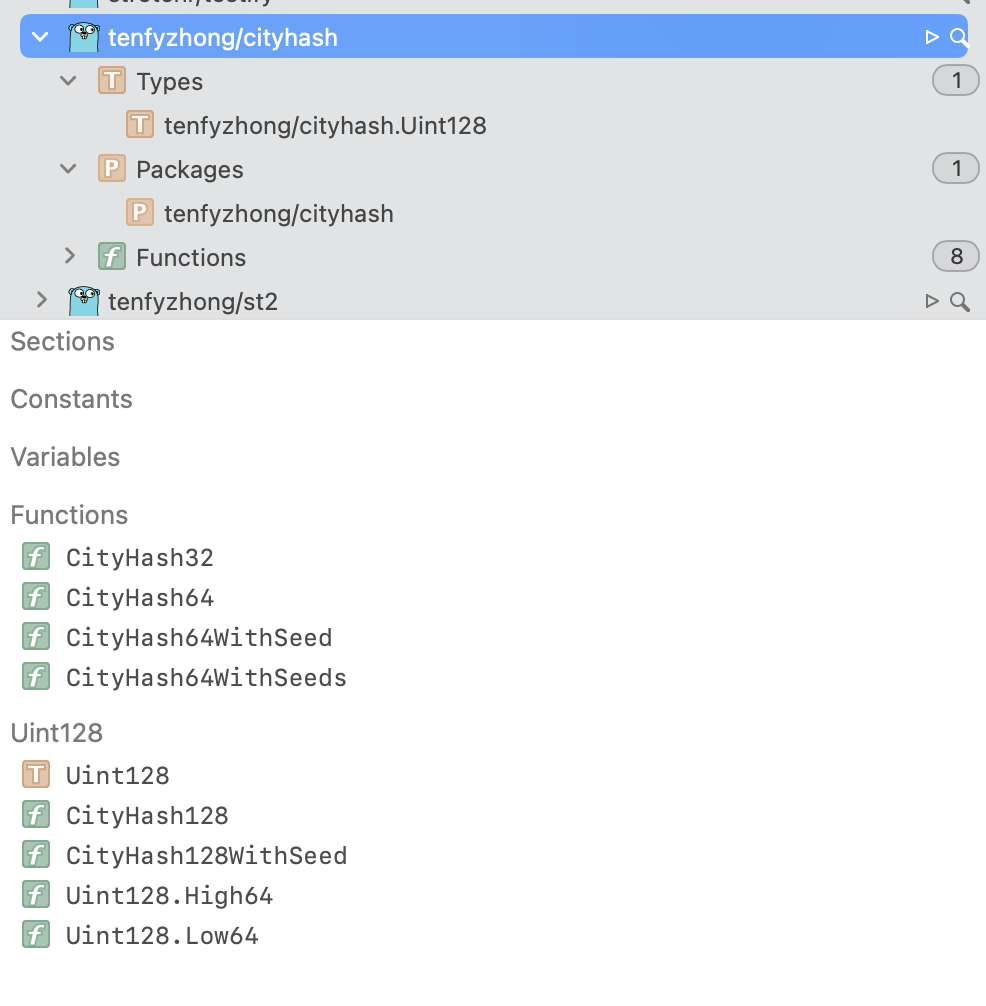
官方文档的TOC格式已经落后,最新的TOC格式如下:
<a name="//dash_ref_<NAME>/<TYPE>/<NAME>/<LEVEL>" class="dashAnchor"></a>
其中NAME, TYPE跟第5节对应。 LEVEL对应为以为0开始的级别。在TOC中最叶子层为0,上一层为1,跟我们写html或者markdown的级别刚好相反。 该节点插入到文档的锚点位置上。
另外,还需要插入一个<link>节点到html的<head>节点上。内容如下:
<link name="//dash_ref_<NAME>/<TYPE>/<NAME>/<LEVEL>" />
内容跟锚点一样。
再回到第5节的path内容,格式如下:
<dash_entry_name=NAME><dash_entry_originalName=BUNDLE_NAME.NAME><dash_entry_menuDescription=BUNDLE_NAME>HTML_FILE#//dash_ref_NAME/TYPE/NAME/LEVEL>
我们生成的TOC内容主要与<head>里的<link>的顺序一致。另外,对于数据库里的数据,我们应该只插入叶子节点,也就是LEVEL为0的节点。高层节点不用插入数据库。
7.总结
总结一下我们的生成思路。
我们创建好目录后,下载html内容,然后解析内容,对里面的资源也下载下来,放到对应的目录,然后把资源的地址改成相对路径。
解析我们需要处理的关键字,然后在关键字节点上插入锚点。
在<head>节点上插入我们对应的<link>节点。
把叶子节点的锚点信息写入数据库。
如果我们还需要解析html的子页面,我们需要使用dfs,处理完子页面后,把节点的路径改成相对路径。
dashdog的使用
dash提供了制作文档的方法(https://kapeli.com/docsets#dashDocset),并且有挺多人写了相关的工具。甚至官方文档还推荐了两个对html生成文档的方法。但是研究下来,发现它们并不好用,而且达不到我要的预期。
我想要的特性
- 对在线html文档生成离线文档
- 只需要配置,就能跑,不需要我重新写代码(因为写新的代码就意味着我投入测试的时间成本)
- 可单独运行,无三方依赖,方便写脚本进行批量下载,以便电脑迁移时可以方便下载
| 特性 | dashing | dash-docset-builder |
|---|---|---|
| 文档数据源 | 本地html | 线上网页 |
| 配置 | json配置 | 编写php代码 |
| 可单独运行 | 支持 | 依赖php环境 |
基于以上需要的特性,我开发了dashdog
整体的开发思路与dash文档生成指引一致。
安装
可以下载go代码进行编译,建议使用brew进行安装。命令如下:
brew install tenfyzhong/tap/dashdog
使用说明
dashdog使用yml配置,模板可以参考pkg.go.dev.yml。该模板是对go文档进行解析生成。文档有注释。
工具同时对一些简单的配置提供了命令行参数的方式。因为对于同类型的文档,选择器之类的操作都是一致的。这样我们通过提供名字、url这些参数就能下载同站的不同包文档。
另外,对于go,还提供了一个dashdog-go的脚本,用于下载go的文档。只需要使用-p参数指定go的包名,就会下载生成对应包的文档。
dashdog-go -p pkg-name
dashdog的文档默认生成到~/Documents/dashdog-doc目录下。
生成后,在dash中导入即可。另外,如果文档重新生成,需要重启dash来重新加载。
分析文档选择节点
dashdog最复杂的部分是选择节点进行索引、删除、设置属性等操作。
dashdog使用css选择器进行选择节点,css选择器比较简单,可以参考CSS 选择器参考手册
我们以golang的文档来分析一下
<h4 tabindex="-1" id="Assertions" data-kind="type" class="Documentation-typeHeader">
<h4 tabindex="-1" id="CallerInfo" data-kind="function" class="Documentation-functionHeader">
<span id="AnError" data-kind="variable">
查看html源代码,找到我们需要的节点。以上为三个示例,对应的配置如下
- selector: h4[data-kind=type]
type: tdef
name:
type: 1
value: id
level: 0
anchor_only: false
- selector: h4[data-kind=function]
type: Function
name:
type: 1
value: id
level: 0
anchor_only: false
- selector: span[data-kind=variable]
type: Variable
name:
type: 1
value: id
level: 0
anchor_only: false